电脑系统重装步骤
相信不少的人在工作或者是学习当中都碰到过电脑死机或是遭受病毒侵扰的情况,在这种情况下通常是可以通过系统重装的方式来帮助电脑恢复原有的功能,那么电脑怎么重装系统呢?具体的电脑系统重装步骤有以下方面。工具/原料:
系统版本:win10系统
品牌型号:戴尔灵越14-4000
软件版本:小白三步装机版1、0
方法/步骤:
方法一:下载小白三步装机工具重装系统
1、打开小白三步装机工具
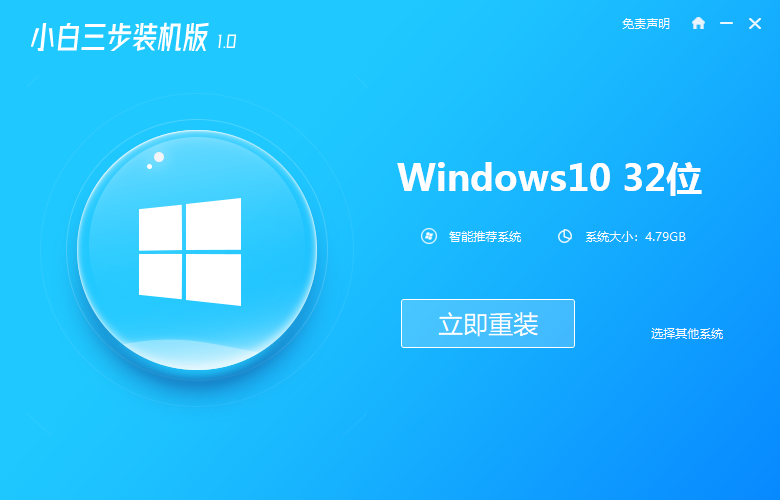
2、在软件内下载Windows10软件。
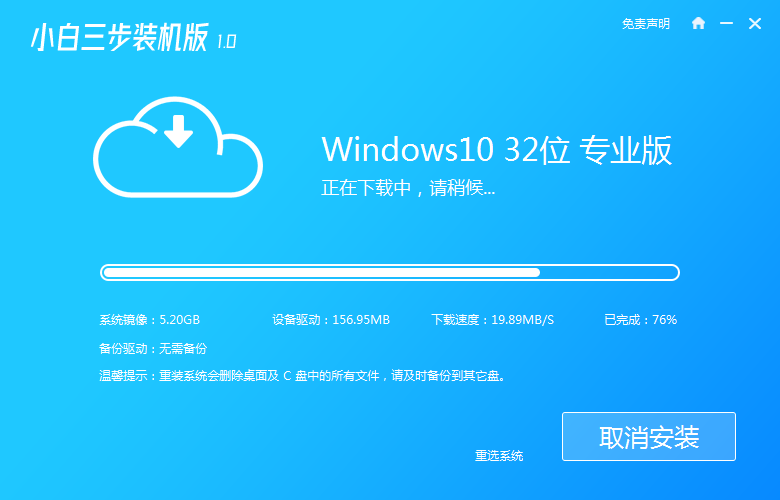
3、等待系统自动安装。
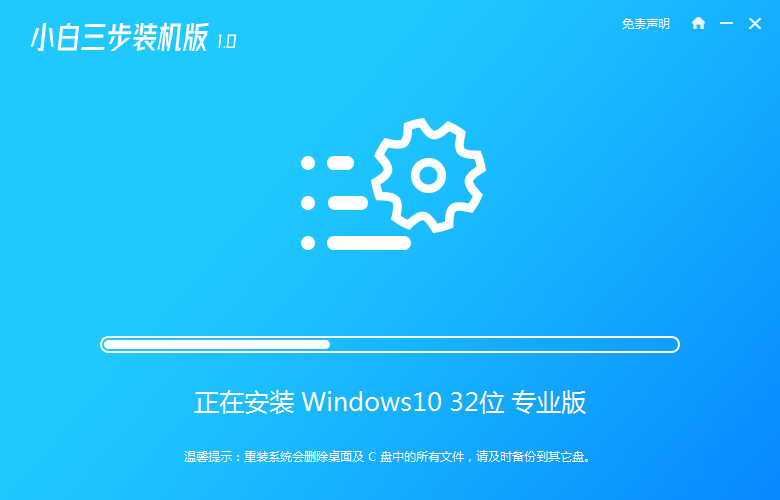
4、等待自动重启系统。
5、打开启动管理器,选择操作系统。
6、小白装机工具在线自动安装。
7、点击引导修复工具。
8、选择立即重启。
9、选择Windows操作系统。
10、等待电脑自动更新重启。
方法二:通过大白菜装机工具重装系统
一、准备工具
1、大白菜u盘启动盘制作工具
2、一个8G及以上的空u盘
二、制作u盘启动盘
1、u盘插入电脑usb接口,打开大白菜u盘启动盘制作工具,按照默认模式,点击“一键制作成usb启动盘”。
2、提示格式化u盘,点击是。
3、提示启动u盘制作成功。那么到这一步,大白菜u盘启动盘就制作好啦。
三、设置u盘启动重装系统
2、重启电脑,出现开机画面立即按u盘启动快捷键,进入启动菜单设置页面,默认情况下电脑是开机从硬盘启动的,我们要选择“u盘选项”,然后进入大白菜u盘PE系统。
PS:u盘选项一般是带有usb字样的选项或者u盘名称,选择u盘选项回车即可。
3、进大白菜PE系统后,打开桌面的装机工具,选择u盘根目录下的系统映像文件,安装在c盘,点击执行。
PS:重装系统会格式化桌面和c盘,注意提前备份重要的资料。
4、接下来出现的弹窗按照默认的即可,等待安装完成后,出现重启提示,点击重启。
5、重启时拔出u盘,让电脑进入系统桌面即可。
总结:以上就是小啄为大家详细介绍的电脑系统重装步骤的全部内容,如果还在为电脑重装系统苦恼的话,可以参考上面的方法进行系统重装。

相关问答
查看更多 >热门标签
-
1
洗衣机漏水是什么原因呢,洗衣机故障
2024-11-22
-
2
洗衣机漏电麻手怎么办呢,洗衣机故障
2024-11-22
-
3
洗衣机内桶掉了怎么修啊,洗衣机故障
2024-11-22
-
4
洗衣机滤网朝里还是朝外呢
2024-11-22
-
5
洗衣机可以洗但不排水不脱水是什么原因呢
2024-11-22
-
6
洗衣机能排水不脱水怎么解决啊,洗衣机故障
2024-11-22
-
7
洗衣机为什么会漏水,洗衣机故障
2024-11-22
-
8
洗衣机漏水是怎么回事呢,洗衣机故障
2024-11-22
-
9
洗衣机密封圈怎么修补啊,洗衣机故障
2024-11-22
-
10
洗衣机电源键启动不了是怎么回事呢,洗衣机故障
2024-11-22
热销服务


 扫码关注小程序,下单方便又实惠
扫码关注小程序,下单方便又实惠

电话咨询请拨打
7*24小时为您服务
您还未登录,请登录后查看
取消
确定


































